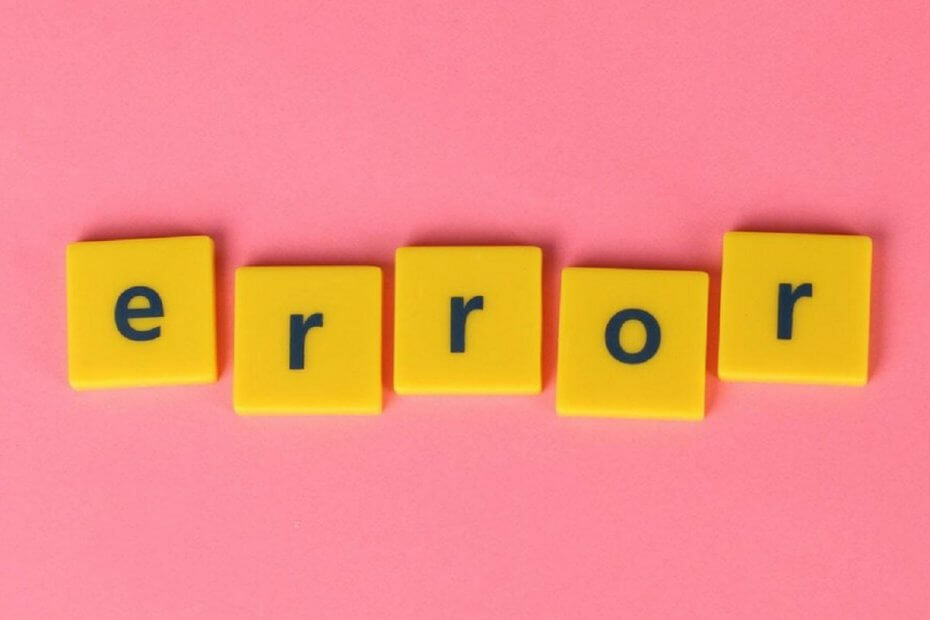Verifique se há erros no script do PowerShell para corrigir esse problema
- Instale os módulos necessários para corrigir o termo não é reconhecido como erro de nome no PowerShell.
- Certifique-se de que os caminhos no Visual Studio Code e no Python estejam corretos para evitar esse problema.

O termo não é reconhecido como o nome de uma mensagem de erro do cmdlet que impedirá a execução scripts no PowerShell, e isso pode ser um grande problema se você estiver mantendo um servidor ou vários sistemas.
Corrigir esse problema pode ser complicado, pois há muitas variáveis a serem consideradas, como código, módulos, e caminhos de arquivo, mas hoje daremos algumas diretrizes gerais que podem ajudá-lo a corrigir o problema.
O que significa O termo não é reconhecido como o nome de um cmdlet?
Como testamos, revisamos e avaliamos?
Trabalhamos nos últimos 6 meses na construção de um novo sistema de revisão sobre como produzimos conteúdo. Usando-o, refizemos posteriormente a maioria de nossos artigos para fornecer experiência prática real nos guias que criamos.
Para mais detalhes você pode ler como testamos, revisamos e avaliamos no WindowsReport.
Este é um erro do PowerShell e ocorre se um determinado comando não for reconhecido. Geralmente é causado pelo seguinte:
- Chamar um módulo que não está instalado em seu script causará este erro.
- Erros de sintaxe ou ortografia impedirão a execução do seu código e fornecerão uma mensagem de erro.
- Erros de caminho, caminhos incorretos e problemas com a variável PATH podem causar esse problema.
Como faço para corrigir O termo não é reconhecido como o nome de um cmdlet?
1. Use o. antes de iniciar o roteiro
- Abra o PowerShell, o prompt de comando ou qualquer outro utilitário de linha de comando e digite o comando para executar seu script.
- Se o script exigir. antes dele, adicione outro, assim:
.. \myscript.ps1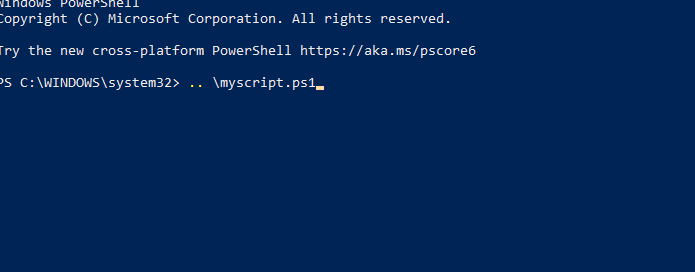
- Execute o comando e verifique se o problema ainda persiste.
2. Certifique-se de ter o módulo necessário instalado
- Verifique a mensagem de erro e veja se ela especifica um termo específico.
- Se isso acontecer, significa que o script tem dificuldades em encontrar esse módulo.
- Faça uma pesquisa rápida e tente determinar o módulo associado ao termo.
- A seguir, execute o
Get-Module -Name YourModuleName -ListAvailable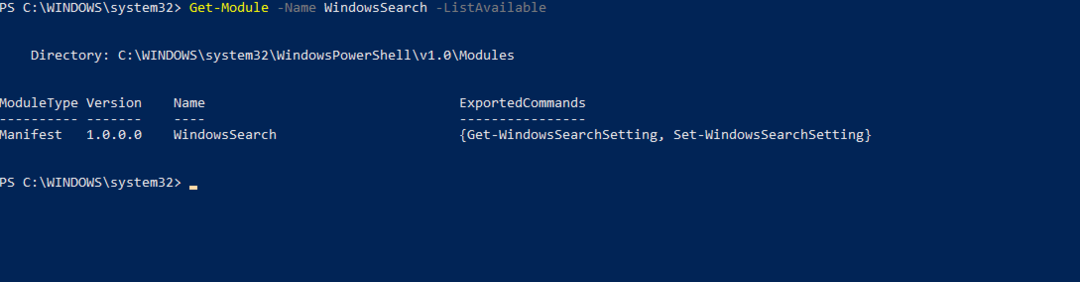
- Se você obtiver alguma informação, significa que o módulo está instalado. Caso contrário, você precisa instalá-lo corretamente.
3. Verifique o código para aspas faltantes
- Examine seu arquivo de script.
- Certifique-se de que não haja cotações faltantes ou fechadas incorretamente.
- Se notar algum erro, corrija-o e verifique se resolve o problema.
Dicas para ter em mente ao corrigir o erro
- Certifique-se de que o PowerShell esteja atualizado, pois determinados comandos não funcionarão em versões mais antigas.
- Examine seu código cuidadosamente e procure por erros de código.
- Inspecione seus caminhos e variáveis de ambiente de caminho e certifique-se de que estejam corretos.
- Certifique-se de que todos os módulos necessários sejam importados corretamente.
- Consulte sempre a documentação oficial.
O termo não é reconhecido como o nome de um cmdlet é um erro de codificação e, como tal, corrigi-lo requer pesquisa e análise aprofundadas por parte do usuário. Falando em erros do PowerShell, no passado, cobrimos PowerShell não é reconhecido erro, então não deixe de conferir.
- Código de erro Freevee ITV-101: como corrigi-lo
- Tela preta do Surface Go 3: como consertar
- Alto uso de GPU, mas baixo FPS: 9 maneiras de corrigir esse problema
- Cash App Error Domain 400: Como corrigi-lo rapidamente
Outros componentes podem ser afetados por esse problema, e escrevemos sobre Java não é reconhecido e PIP não reconhecido em nossos artigos anteriores.
Você conseguiu resolver esse problema sozinho? Em caso afirmativo, não hesite em deixar sua solução na seção de comentários!